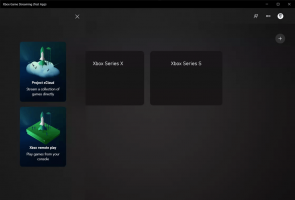Šifrirajte datoteko VHD ali VHDX z BitLockerjem v sistemu Windows 10
Kako šifrirati datoteko VHD ali VHDX z BitLockerjem v sistemu Windows 10
Windows 10 vam omogoča, da ustvarite datoteko VHD in jo šifrirate z BitLockerjem, tako da bodo vaši podatki v tej datoteki VHD varno zaščiteni. Pozvani boste, da ga odklenete z geslom. Nove datoteke bo samodejno šifriral, ko jih kopirate na VHD. Tukaj je opisano, kako konfigurirati to uporabno funkcijo.
BitLocker je bil prvič predstavljen v sistemu Windows Vista in še vedno obstaja v sistemu Windows 10. Izveden je bil izključno za Windows in nima uradne podpore v alternativnih operacijskih sistemih. BitLocker lahko uporabi Trusted Platform Module (TPM) vašega računalnika za shranjevanje skrivnosti šifrirnih ključev. V sodobnih različicah sistema Windows, kot sta Windows 8.1 in Windows 10, BitLocker podpira strojno pospešeno šifriranje, če so izpolnjene določene zahteve (pogon ga mora podpirati, varni zagon mora biti vklopljen in še veliko drugih zahteve). Brez šifriranja strojne opreme BitLocker preklopi na šifriranje, ki temelji na programski opremi, tako da pride do padca v zmogljivosti vašega pogona.
Opomba: V sistemu Windows 10 je šifriranje pogona BitLocker na voljo samo v različicah Pro, Enterprise in Education izdaje.
Šifriranje datotek VHD z BitLockerjem
Poleg particij fizičnega pogona lahko uporabite BitLocker za šifriranje a nameščena datoteka VHD. Po tem ga lahko uporabite kot prenosni vsebnik šifriranih datotek. Po vnosu gesla za pogon ga bo mogoče odpreti na katerem koli računalniku z operacijskim sistemom Windows 10.
Če šifrirate VHD z BitLockerjem, bodo vse datoteke, ki jih kopirate na njegovo particijo, samodejno šifrirane. Vendar ne pozabite, da ko kopirate datoteko izven pogona, bo ta dešifrirana in na ciljni particiji videti nešifrirano.
Poglejmo, kako šifrirati datoteko VHD v sistemu Windows 10. Moraš prijavite se kot skrbnik preden nadaljujete.
Za šifriranje datoteke VHD ali VHDX z BitLockerjem v sistemu Windows 10,
- Ustvarite novo datoteko VHD če ga nimaš.
- Namestite ga sistemu.
- Odprto Ta računalnik v File Explorerju.
- Z desno tipko miške kliknite nameščeno particijo datoteke VHD.
- Izberite Vklopite BitLocker od kontekstni meni.
- V naslednjem pogovornem oknu izberite Uporabi geslo za odklepanje pogonain določite želeno geslo.
- Na naslednji strani izberite, kako shranite obnovitveni ključ BitLocker, npr. shranite na USB-pogon.
- Na naslednji strani izberite Šifrirajte celoten disk.
- Na naslednji strani izberite Nov način šifriranja oz Združljiv način. Drugi uporablja 128-bitno šifriranje AES-CBC in se lahko uporablja v operacijskih sistemih Windows 7 in Windows 8. Novo šifriranje uporablja 128-bitni XTS-AES in zahteva Windows 10.
- Na zadnji strani kliknite na Začnite šifrirati.
Končali ste!
Ko boste naslednjič namestili datoteko VHD, boste pozvani, da vnesete svoje geslo. To deluje tudi z rutino samodejne namestitve VHD!
To je to.